WORD2010에서는 "눈금자" 도구가 매우 중요한 역할을 합니다. 자주 사용하는 사람도 있고 거의 사용하지 않는 사람도 있습니다. 눈금자를 사용하면 여백 조정, 대상 단락의 들여쓰기 값 변경, 줄 간격 설정, 표 행 높이 및 열 너비 설정, 정렬 설정 등을 쉽게 할 수 있습니다.
먼저 워드 문서를 엽니다.
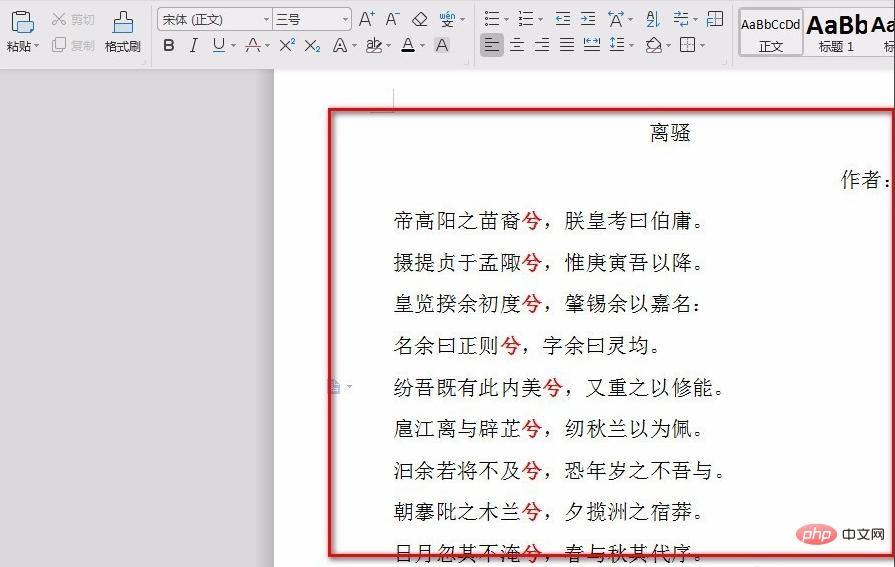 열린 후 "파일"을 클릭하고 팝업 옵션에서 "옵션"을 클릭하여 들어갑니다.
열린 후 "파일"을 클릭하고 팝업 옵션에서 "옵션"을 클릭하여 들어갑니다.
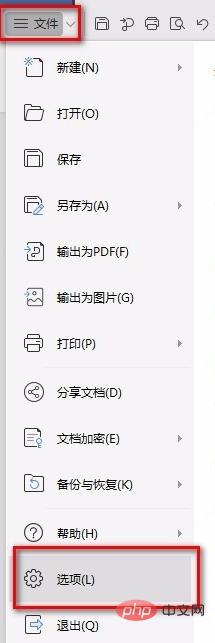
"옵션"에 진입하신 후, 그림과 같이 "보기"에서 "세로 눈금자"를 체크하시고 확인을 눌러주세요.
그런 다음 메뉴 표시줄에서 "보기"를 클릭하고 보기 아래 옵션에서 "눈금자"를 선택하세요.
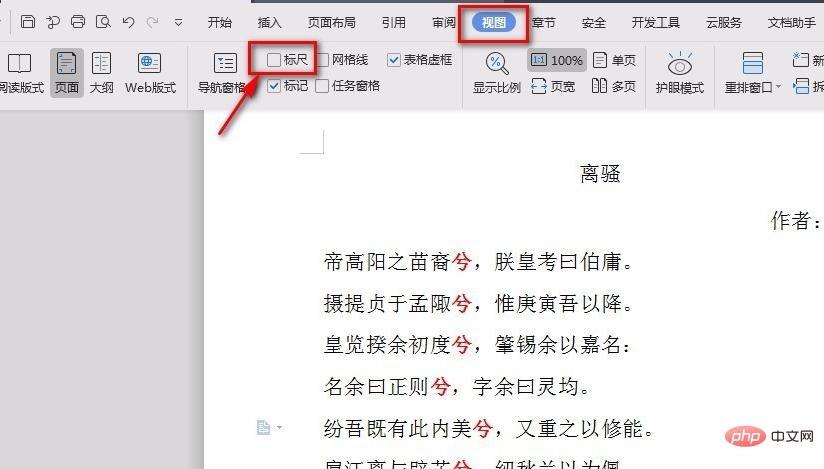
검사가 완료되면 워드 문서에 눈금자가 표시되는 것을 확인할 수 있습니다.
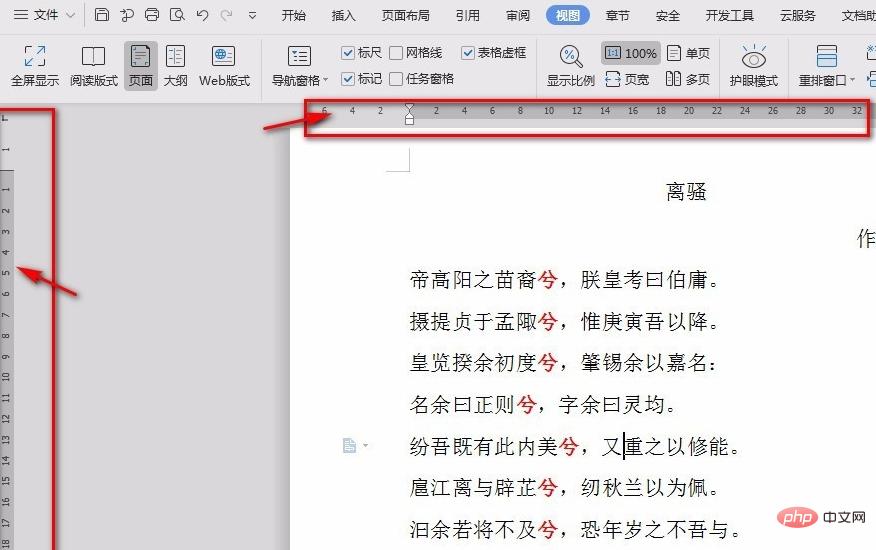 취소하고 싶다면 표시 눈금자 설정 시 방금 체크한 부분을 체크 해제하면 됩니다.
취소하고 싶다면 표시 눈금자 설정 시 방금 체크한 부분을 체크 해제하면 됩니다.
위 내용은 word2010의 편집상태에서 눈금자를 표시하거나 숨기도록 설정합니다.의 상세 내용입니다. 자세한 내용은 PHP 중국어 웹사이트의 기타 관련 기사를 참조하세요!